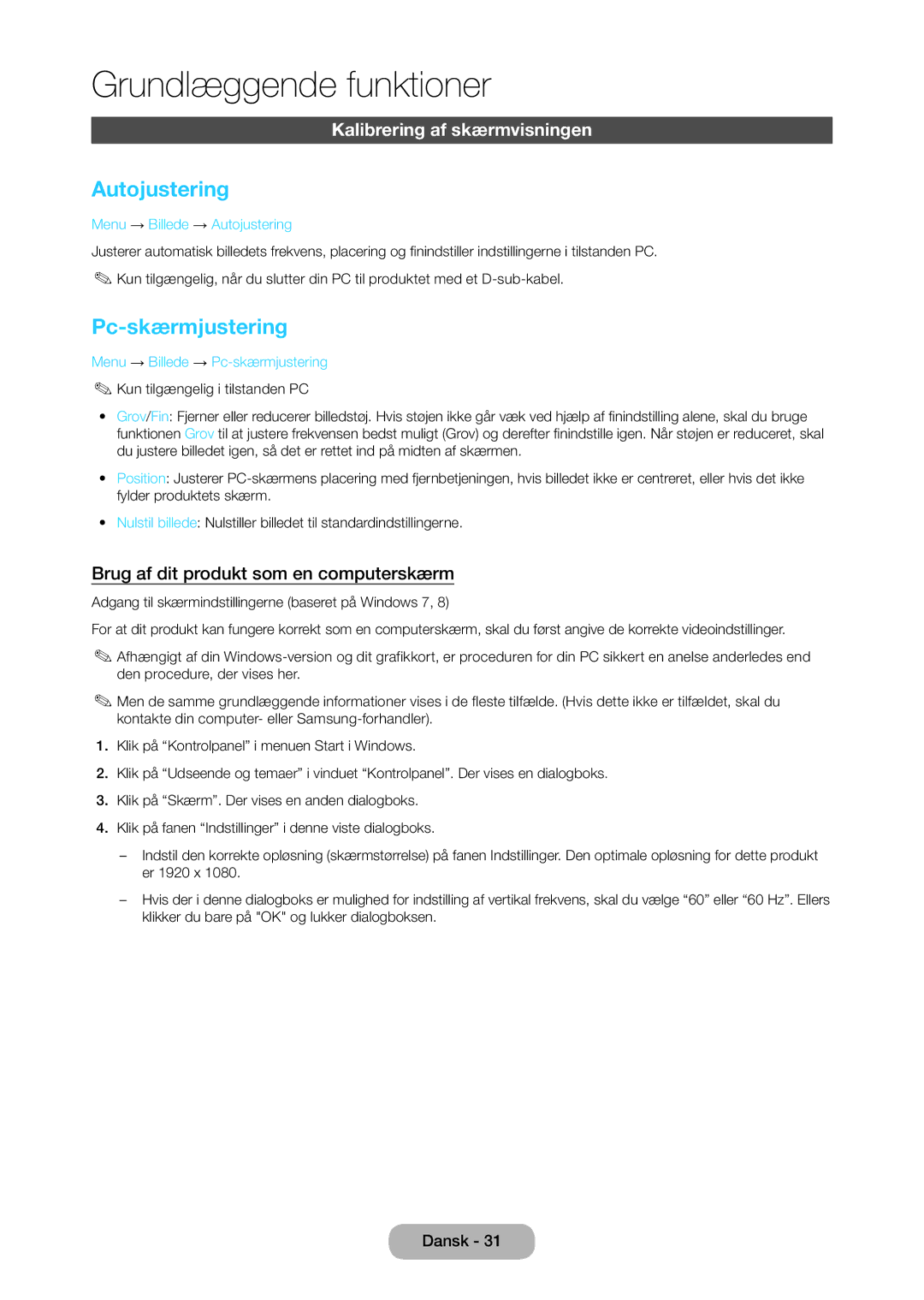Grundlæggende funktioner
Kalibrering af skærmvisningen
Autojustering
Menu → Billede → Autojustering
Justerer automatisk billedets frekvens, placering og finindstiller indstillingerne i tilstanden PC. ✎✎Kun tilgængelig, når du slutter din PC til produktet med et
Pc-skærmjustering
Menu → Billede →
•• Grov/Fin: Fjerner eller reducerer billedstøj. Hvis støjen ikke går væk ved hjælp af finindstilling alene, skal du bruge funktionen Grov til at justere frekvensen bedst muligt (Grov) og derefter finindstille igen. Når støjen er reduceret, skal du justere billedet igen, så det er rettet ind på midten af skærmen.
•• Position: Justerer
•• Nulstil billede: Nulstiller billedet til standardindstillingerne.
Brug af dit produkt som en computerskærm
Adgang til skærmindstillingerne (baseret på Windows 7, 8)
For at dit produkt kan fungere korrekt som en computerskærm, skal du først angive de korrekte videoindstillinger.
✎✎Afhængigt af din
✎✎Men de samme grundlæggende informationer vises i de fleste tilfælde. (Hvis dette ikke er tilfældet, skal du kontakte din computer- eller
1.Klik på “Kontrolpanel” i menuen Start i Windows.
2.Klik på “Udseende og temaer” i vinduet “Kontrolpanel”. Der vises en dialogboks.
3.Klik på “Skærm”. Der vises en anden dialogboks.
4.Klik på fanen “Indstillinger” i denne viste dialogboks.
––Indstil den korrekte opløsning (skærmstørrelse) på fanen Indstillinger. Den optimale opløsning for dette produkt er 1920 x 1080.
––Hvis der i denne dialogboks er mulighed for indstilling af vertikal frekvens, skal du vælge “60” eller “60 Hz”. Ellers klikker du bare på "OK" og lukker dialogboksen.
Dansk - 31